COME ELIMINARE LA CRONOLOGIA DELLA BARRA DEGLI INDIRIZZI SU FIREFOX
Se sei da tempo immemore che navighi su internet con Firefox il browser open source offerto da Mozilla, e hai deciso di cancellare la cronologia dei tuoi posteri, ma leggendo tra le righe di Mozilla Support non c'hai capito tanto ( per non dire un tubo), forse potrebbe esserti d'aiuto questa guida redatta in un linguaggio più semplice.
Di seguito vediamo: Come eliminare la cronologia della barra degli indirizzi su Firefox
L'indice dei contenuti si differenzia sostanzialmente i tre fasi per l'eliminazione:
 Nel motore di ricerca interna situato a destra, digita il nome di un sito che vuoi eliminare e premi Invio, a ricerca conclusa seleziona il link con il mouse e clicca su o Elimina questa pagina oppure Dimentica questo sito
Nel motore di ricerca interna situato a destra, digita il nome di un sito che vuoi eliminare e premi Invio, a ricerca conclusa seleziona il link con il mouse e clicca su o Elimina questa pagina oppure Dimentica questo sito
Per eliminare un singolo elemento è davvero semplice, clicca sulla Freccia a punta in basso dalla barra degli indirizzi, con il mouse evidenzia (questa volta non cliccare), il sito che desideri eliminare, ora premi il tasto canc dalla tua tastiera e il collegamento verrà eliminato dalla tua cronologia
 Eliminare qualsiasi cosa dalla cronologia - Per questa operazione torna sulla voce Firefox in alto a sinistra, poi recati su Cronologia e da qui seleziona la seconda opzione '' Cancella la cronologia recente''
Eliminare qualsiasi cosa dalla cronologia - Per questa operazione torna sulla voce Firefox in alto a sinistra, poi recati su Cronologia e da qui seleziona la seconda opzione '' Cancella la cronologia recente''
 Nel successivo quadrato che si apre chiamato'' Intervallo di tempo da cancellare'' dal menu a tendina puoi decidere cosa cancellare sia la cronologia dell'ultime ora o tutto. Dal menu metti il segno di spunta Su cronologia navigazione e download e ogni qualsiasi altra voce tu voglia eliminare. Per confermare clicca sul tasto Cancella adesso e tutti i dati verranno eliminati definitivamente.
Nel successivo quadrato che si apre chiamato'' Intervallo di tempo da cancellare'' dal menu a tendina puoi decidere cosa cancellare sia la cronologia dell'ultime ora o tutto. Dal menu metti il segno di spunta Su cronologia navigazione e download e ogni qualsiasi altra voce tu voglia eliminare. Per confermare clicca sul tasto Cancella adesso e tutti i dati verranno eliminati definitivamente.
Di seguito vediamo: Come eliminare la cronologia della barra degli indirizzi su Firefox
L'indice dei contenuti si differenzia sostanzialmente i tre fasi per l'eliminazione:
- Eliminare tutti i dati della cronologia
- Eliminare un singolo elemento
- Eliminare qualsiasi cosa dalla cronologia
Eliminare tutti i dati della cronologia - In alto a sinistra clicca sulla scritta Firefox di colore arancione e scorri dal menu a tendina
e clicca su Cronologia sino a selezionare la voce Visualizza Cronologia, di seguito vedrai aprirsi il riquadro con il nome libreria
 Nel motore di ricerca interna situato a destra, digita il nome di un sito che vuoi eliminare e premi Invio, a ricerca conclusa seleziona il link con il mouse e clicca su o Elimina questa pagina oppure Dimentica questo sito
Nel motore di ricerca interna situato a destra, digita il nome di un sito che vuoi eliminare e premi Invio, a ricerca conclusa seleziona il link con il mouse e clicca su o Elimina questa pagina oppure Dimentica questo sitoPer eliminare un singolo elemento è davvero semplice, clicca sulla Freccia a punta in basso dalla barra degli indirizzi, con il mouse evidenzia (questa volta non cliccare), il sito che desideri eliminare, ora premi il tasto canc dalla tua tastiera e il collegamento verrà eliminato dalla tua cronologia
 Eliminare qualsiasi cosa dalla cronologia - Per questa operazione torna sulla voce Firefox in alto a sinistra, poi recati su Cronologia e da qui seleziona la seconda opzione '' Cancella la cronologia recente''
Eliminare qualsiasi cosa dalla cronologia - Per questa operazione torna sulla voce Firefox in alto a sinistra, poi recati su Cronologia e da qui seleziona la seconda opzione '' Cancella la cronologia recente'' Nel successivo quadrato che si apre chiamato'' Intervallo di tempo da cancellare'' dal menu a tendina puoi decidere cosa cancellare sia la cronologia dell'ultime ora o tutto. Dal menu metti il segno di spunta Su cronologia navigazione e download e ogni qualsiasi altra voce tu voglia eliminare. Per confermare clicca sul tasto Cancella adesso e tutti i dati verranno eliminati definitivamente.
Nel successivo quadrato che si apre chiamato'' Intervallo di tempo da cancellare'' dal menu a tendina puoi decidere cosa cancellare sia la cronologia dell'ultime ora o tutto. Dal menu metti il segno di spunta Su cronologia navigazione e download e ogni qualsiasi altra voce tu voglia eliminare. Per confermare clicca sul tasto Cancella adesso e tutti i dati verranno eliminati definitivamente.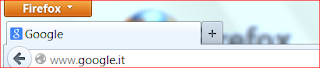




Al momento io uso Chrome :-)
RispondiElimina:)
Elimina